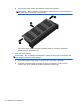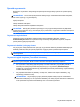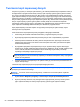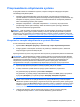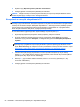Getting Started HP Notebook PC - Windows 7
Tworzenie kopii zapasowej danych
Przywrócony system po awarii jest tylko tak dobry, jak ostatnia posiadana kopia zapasowa. Zaraz po
skonfigurowaniu oprogramowania należy utworzyć dyski naprawy systemu (tylko wybrane modele)
przy użyciu oprogramowania HP Recovery Disc Creator oraz zainstalowanego napędu optycznego
(tylko wybrane modele) lub opcjonalnego zewnętrznego napędu optycznego w celu utworzenia kopii
zapasowej systemu. W związku z instalowaniem nowych programów i zapisywaniem nowych plików
danych należy regularnie tworzyć kopie zapasowe systemu, aby zawsze mieć w miarę aktualną kopię
danych. Dyski naprawy systemu (tylko wybrane modele) służą do uruchomienia komputera i
naprawienia systemu operacyjnego w przypadku jego niestabilności lub awarii. Pierwsza i kolejne
kopie zapasowe umożliwiają odtworzenie danych i ustawień w przypadku awarii.
Kopię zapasową danych można zapisać na opcjonalnym zewnętrznym dysku twardym, dysku
sieciowym lub innych dyskach.
Przed utworzeniem kopii zapasowej należy uwzględnić następujące wskazówki:
●
Przechowuj pliki osobiste w bibliotece Dokumenty i regularnie wykonuj ich kopie.
●
Wykonaj kopię zapasową szablonów przechowywanych wraz z odpowiednimi programami.
●
Zachowaj własne ustawienia dla okien, pasków narzędzi lub menu wykonując zrzut ekranu z
ustawieniami. Wykonanie zrzutu ekranu może oszczędzić dużo czasu, je
śli konieczne będzie
zresetowanie preferencji.
●
W przypadku zapisywania kopii zapasowej na innych dyskach należy używać dowolnego z
wymienionych poniżej rodzajów dysków (zakupionych oddzielnie): CD-R, CD-RW, DVD+R, DVD
+R DL, DVD-R, DVD-R DL lub DVD±RW. Użycie określonego dysku zależy od rodzaju
używanego zewnętrzego napędu optycznego.
UWAGA: Dyski DVD i dwuwarstwowe dyski DVD mają większą pojemność niż dyski CD;
wykorzystywanie ich do tworzenia kopii zapasowych umożliwia zmniejszenie liczby wymaganych
dysków do odzyskiwania.
●
Podczas tworzenia kopii zapasowych na dyskach należy je ponumerować przed włożeniem do
napędu zewnętrznego.
Tworzenie kopii zapasowej za pomocą Kopii zapasowej/przywracania:
UWAGA: Przed rozpoczęciem procesu tworzenia kopii zapasowej upewnij się, że komputer jest
podłączony do zasilania sieciowego.
UWAGA: Proces ten może trwać ponad godzinę, w zależności od rozmiaru plików i szybkości
komputera.
1. Wybierz Start > Wszystkie programy > Konserwacja > Kopia zapasowa/Przywracanie.
2. Wykonuj instrukcje ekranowe, aby skonfigurować kopię zapasową, utworzyć obraz systemu
(tylko wybrane modele) lub utworzyć dysk naprawy systemu (tylko wybrane modele).
50 Rozdział 6 Tworzenie kopii zapasowych i odzyskiwanie danych